Las Mejores 10 Aplicaciones de Transferencia de Fotos para iPhone y iPad
Aquí están las mejores aplicaciones para transferir los datos de tu iPad.
Sep 05, 2025 • Filed to: Soluciones de Transferencia de Datos • Proven solutions
Gracias a los desarrolladores, iPad y iPhone tienen las maravillosas cámaras para tomar fotos. Estas fotos son recuerdos que siempre quieres tener en mente. A veces, te gustaría transferir las fotos en la computadora a iPad y iPhone para poder tenerlas contigo en todo momento. Para hacerlo, necesitas algunas herramientas de terceros para transferir las fotos desde/hacia iPad y iPhone. Este artículo describe las aplicaciones de transferencia de fotos de iPad de alto nivel, también para iPhone, y te presenta todas las ventajas, desventajas y usos, para que nunca más tengas problemas al transferir fotos desde el iPhone o iPad. La mayoría de ellas son aplicaciones gratuitas de transferencia de fotos para iPad y iPhone. Vamos a echarles un vistazo.
Parte 1. El mejor software de transferencia de fotos para iPad y iPhone
El iPad es definitivamente una de las mejores tabletas en su categoría con características, calidad de sonido sorprendentes y una excelente cámara. Generalmente, una gran cantidad de fotos se almacenan en el iPad y no solo ocupa mucho espacio, sino que también crea problemas para administrar otros tipos de información y datos en el dispositivo. El iPad ahorrará la mayor parte del espacio utilizando la herramienta de transferencia de fotos de Ipad y mantendrá la copia de seguridad en la PC.
Aunque iTunes puede usarse para transferir, algunos usuarios todavía no están cómodos con su complicado proceso. No hay necesidad de preocuparse. Dr.Fone - Administrador de Móvil (iOS) es un potente programa que te permite transferir fotos de iPad con solo unos pocos clics. El software puede transferir fotos al iPad , transferir videos , archivos de música y otros datos entre dispositivos iOS, a iTunes y PC. El software permite administrar datos, así como hacer una copia de seguridad y restaurar la biblioteca de iTunes para que tus datos importantes no se pierdan.

Dr.Fone - Administrador de Móvil (iOS)
Solución completa para administrar y transferir fotos de iPad
- Transfiere, administra, exporta/importa tu música, fotos, videos, contactos, SMS, aplicaciones, etc.
- Realiza copias de seguridad de tu música, fotos, videos, contactos, SMS, aplicaciones, etc. a la computadora y restáuralas fácilmente.
- Transfiere música, fotos, videos, contactos, mensajes, etc. de un smartphone a otro.
- Transfiere archivos multimedia entre dispositivos iOS e iTunes.
- Completamente compatible con iOS 7, iOS 8, iOS 9, iOS 10, iOS 11 y iPod.
Pasos para la transferencia de fotos de iPad a PC usando Dr.Fone - Administrador de Móvil (iOS)
Paso 1. Descarga, instala y abre Dr.Fone - Administrador de Móvil (iOS) (iOS) en tu PC y conecta el iPad
En primer lugar, necesitas descargar Dr.Fone en tu PC y luego instalarlo. Elige "Transferir" de todas las funciones. El software es fácil de instalar y no tiene ningún complemento de publicidad o malware. Además, no es necesario que instales ninguna otra aplicación de terceros en tu dispositivo iPad mientras utilizas este software. Después de instalar el software, conecta tu iPad a tu PC con un cable USB.
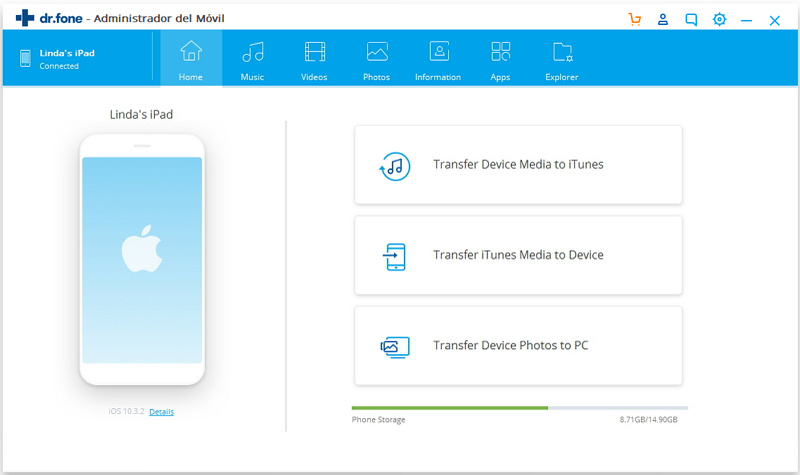
Paso 2. Selecciona las fotos a transferir.
A continuación, debes seleccionar las fotos que deseas transferir desde el iPad a la computadora. Para esto, debajo del dispositivo iPad en la interfaz Dr.Fone, selecciona la opción “ Fotos ” en la parte superior de la interfaz principal y ve a uno de los tipos de fotos dados: Camera Roll, Biblioteca de fotos, Secuencia de Fotos y Fotos Compartidas, o el álbum deseado debajo de uno de los tipos de fotos. Ahora selecciona las fotos que quieres transferir.
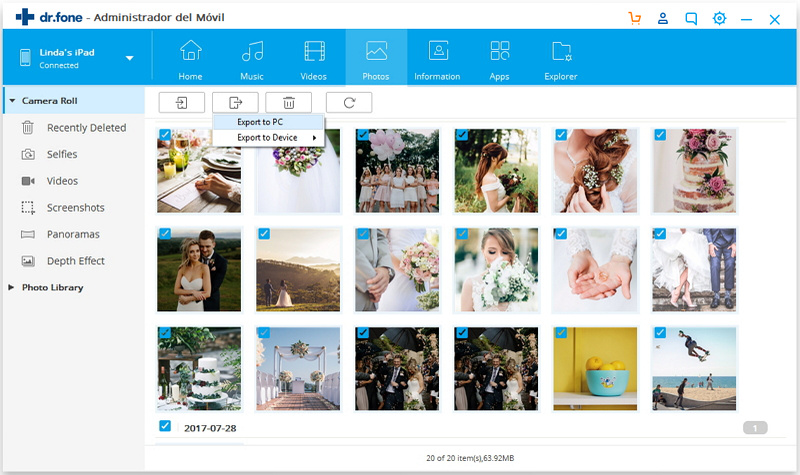
Paso 3. Exporta las imágenes seleccionadas a tu computadora
Después de seleccionar las imágenes, haz clic en " Exportar " en el menú superior y en el menú desplegable, selecciona " Exportar a PC " y luego ingresa la ubicación y carpeta deseadas en tu PC donde quieras transferir las imágenes. Una vez que se indique la carpeta de destino, haz clic en Aceptar y las imágenes se transferirán allí.
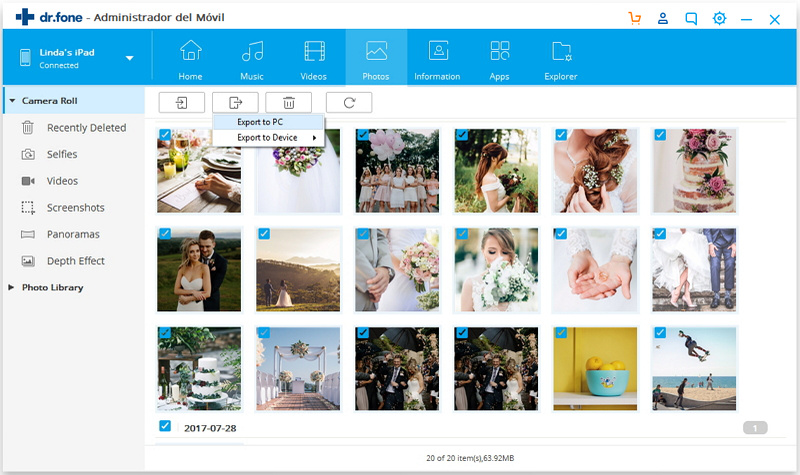
Además de transferir fotos del iPad a su PC, también puede usar Dr.Fone para transferir videos, contactos, música de iPad a PC y viceversa. También es compatible con iPhone, iPod Shuffle, iPod Nano, iPod Classic y iPod touch.
Parte 2. Las mejores 10 aplicaciones de transferencia de fotos para iPad y iPhone
| Nombre | Precio | Valoración | Tamaño | SO Requerido |
|---|---|---|---|---|
| Fotolr Photo Album | Gratis | 4.5/5 | 20.1MB | iOS 3.2 o posterior |
| Simple Transfer | Gratis | 5/5 | 5.5MB | iOS 5.0 o posterior |
| Dropbox | Gratis | 5/5 | 26.4MB | iOS 7.0 o posterior |
| WiFi Photo Transfer | Gratis | 5/5 | 4.1MB | iOS 4.3 o posterior |
| photo transfer app | $2.9 | 4.5/5 | 12.1MB | iOS 5.0 o posterior |
| Image Transfer | Gratis | 4/5 | 7.4MB | iOS 6.0 o posterior |
| Wireless Transfer App | $2.99 | 4/5 | 16.7MB | iOS 5.0 o posterior |
| Photo Transfer WiFi | Gratis | 4/5 | 22.2MB | iOS 8.0 o posterior |
| Photo Transfer Pro | $0.99 | 4/5 | 16.8MB | iOS 7.0 o posterior |
| PhotoSync | $2.99 | 4/5 | 36.9MB | iOS 6.0 o posterior |
1.Fotolr Photo Album-Gestor de Transferencia de Fotos
Fotolr es una aplicación de transferencia de fotos perfecta para iPad y iPhone. Tiene una interfaz de usuario agradable y te brinda comodidad sin necesidad de ningún cable para conectarse entre tus dispositivos y la aplicación. No solo transfiere fotos desde iPad y iPhone a la computadora, y viceversa, sino que también las comparte directamente en los sitios web de redes sociales. También puede ordenar tus fotos estableciendo álbumes diferentes y colocando fotos diferentes en los diferentes álbumes. Las fotos se mostrarán mientras estás viendo un calendario e incluso se etiquetará la ubicación geográfica.
Obtén más información sobre Fotolr Photo Album-Gestor de Transferencia de Fotos. aquí

2.Simple Transfer
También es una de las mejores aplicaciones de transferencia de fotos para iPad y iPhone. Simple Transfer ha sido descargada más de un millón de veces. Es muy fácil copiar fotos desde iPad y iPhone a tu computadora y también preserva los metadatos de las fotos. Todos tus álbumes de fotos y videos en tu computadora pueden ser transferidos a tu iPad y iPhone a través de Wi-Fi. Proporciona un mecanismo de protección que te permite configurar un código de acceso para acceder a él. Tampoco se ha impuesto ningún límite en el tamaño de la foto transferida. También funciona en todos los sistemas operativos, incluyendo Windows y Linux. Aunque hay un truco, en la versión gratuita solo se pueden transferir las primeras 50 fotos, luego tendrás que pagar.
Obtén más información sobre Simple Transfer aquí
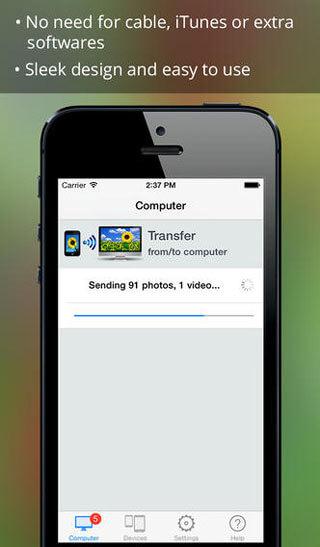
3.Dropbox
Dropbox ofrece un servicio basado en la nube para ti, que te permite tomar fotos en cualquier lugar y compartirlas fácilmente. Una vez que hayas transferido fotos desde iPad y iPhone a Dropbox, puedes acceder fácilmente a ellas en tu computadora, la web y otros dispositivos. Te ofrece 2 GB de espacio libre en la nube. Para más, se te cobrará por ello. Además, puedes clasificar tus fotos favoritas para que puedas obtener una vista previa de ellas sin conexión.
Obtén más información sobre Dropbox aquí
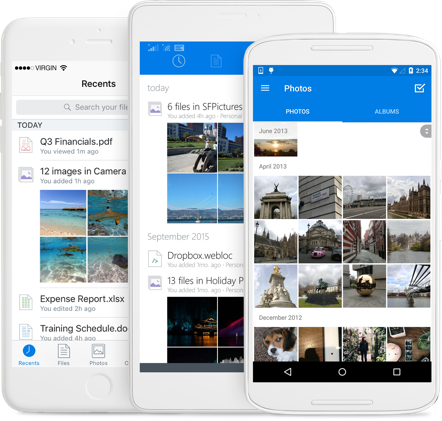
4.WiFi Photo Transfer
WiFi Photo Transfer también es una aplicación de transferencia inalámbrica para iPad y iPhone. Puede ser utilizada para la transferencia masiva, como también videos. Su mejor característica es que los metadatos de las fotos también se pueden transferir, y no causa ninguna molestia al usuario.
Obtén más información sobre WiFi Photo Transfer aquí
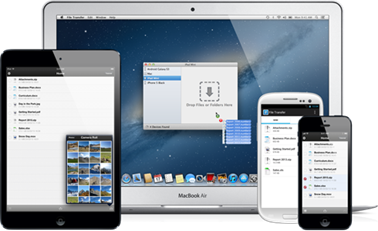
5.Photo Transfer App
Photo Transfer App, como su nombre lo indica, se usa principalmente para transferir fotos y videos entre tu iPad, iPhone, PC y Mac a través de WiFi. Puede transferir fácilmente todos los datos multimedia de tu teléfono a la computadora y viceversa.
Se puede utilizar para transferir fotos entre iPhone y iPad, como también videos HD entre dos dispositivos Apple. Puede guardar los metadatos de la foto. La transferencia de fotos funciona en formato básico sin conversión de formato. También hay una aplicación de escritorio para esto y la transferencia puede ser incluso más simple. Además, se puede utilizar de forma independiente con cualquier navegador web para transferir fotos. Finalmente, tendrás que pagar solo una vez por la aplicación y podrás usarla permanentemente para transferir fotos de iPad y iPhone a tu computadora sin problemas.
Obtén más información sobre photo transfer app aquí
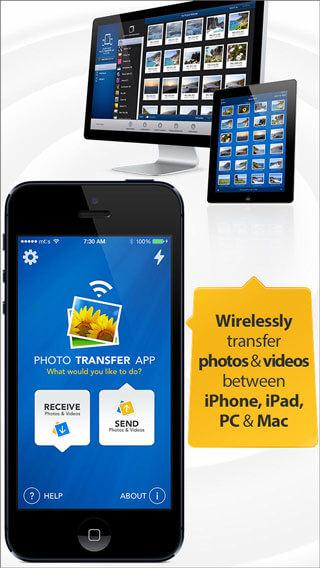
6.Image Transfer
Image Transfer es para que transfieras fotos libremente entre tu iPad, iPhone y PC con Wifi sin la necesidad de ningún cable USB. Es muy fácil y confiable de usar. Solo necesitas conectar tus dispositivos a Wifi. Incluso no es necesario que te registres con tu correo electrónico, por lo que deberías probarla.
Obtén más información sobre photo transfer app aquí
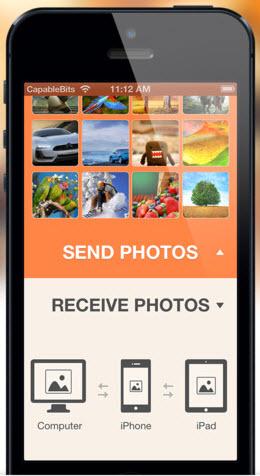
7. Wireless Transfer App
Wireless Transfer App es otra aplicación de transferencia de fotos que sugerimos para transferir fotos para iPad y iPhone. También puedes usarla para hacer copias de seguridad de tus imágenes. Sin embargo, en comparación con otras aplicaciones de transferencia de fotos, no hay una versión de prueba gratuita para Wireless Transfer App y te costará $ 2.99.
Obtén más información sobre photo transfer app aquí
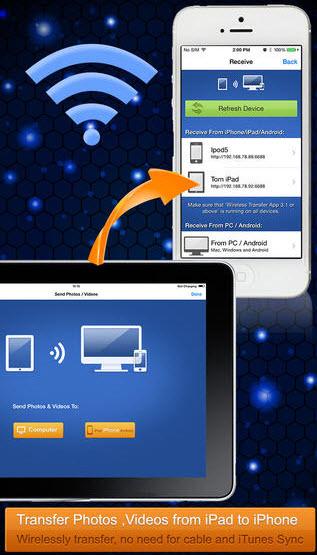
8. Photo Transfer WiFi
Photo Transfer WiFi es otra opción para que transfieras tus fotos a iPad o iPhone con facilidad. Su desempeño fue clasificado dentro de los mejores 10 en 55 países. Así que deberías darle una oportunidad.
Obtén más información sobre photo transfer app aquí
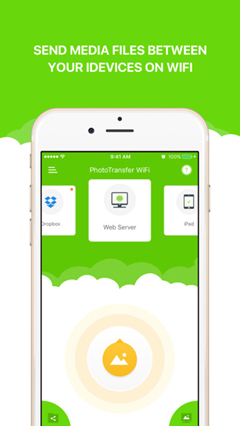
9. Photo Transfer Pro
Con Photo Transfer Pro, puedes transferir cualquier foto entre tu iPad, iPhone o incluso computadoras. Puedes acceder a tus fotos a través de un navegador siempre que tu computadora y tus dispositivos móviles estén bajo la misma red.
Obtén más información sobre photo transfer app aquí
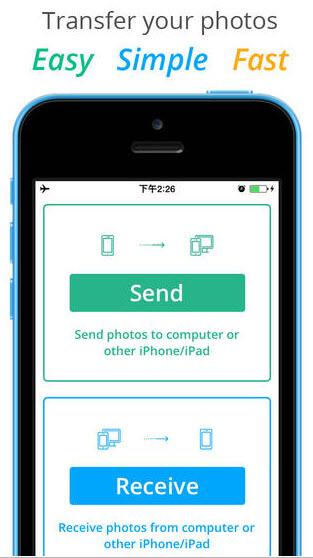
10. PhotoSync
PhotoSync, otra mejor manera de compartir y transferir tus fotos a iPad y iPhone. También puedes usarla para hacer copias de seguridad de tus fotos. Es fácil, cómoda y muy inteligente, aunque te costará $ 2.99.
Obtén más información sobre photo transfer app aquí
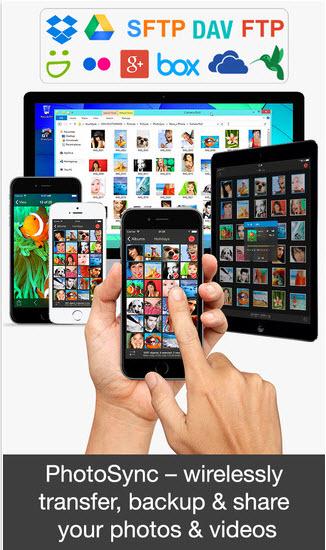
Simplemente descarga y prueba el mejor software de transferencia de fotos para iPad y iPhone. Si esta guía te ayuda, no olvides compartirla con tus amigos.
















Paula Hernández
staff Editor